Si tienes una tienda que utiliza WooCommerce, puedes conectarla fácilmente a Hellotext.
Al conectar tu tienda de WooCommerce, podrás comenzar a rastrear toda la actividad de tus clientes, creando perfiles automáticamente con sus datos y alimentándolos con la actividad que realicen.
Las siguientes actividades se rastrean automáticamente:
- Productos vistos
- Carritos abandonados
- Actualizaciones al carrito
- Cupones aplicados
- Órdenes realizadas
- Órdenes actualizadas
Con esta información, podrás crear audiencias segmentadas y campañas promocionales mucho más efectivas.
Descargar Plugin
Descarga la última versión del plugin Hellotext para WooCommerce.
Instalación
Visita el panel de control de tu sitio WordPress donde gestionas tu tienda WooCommerce y, desde la sección Plugins, haz clic en Add New Plugin.
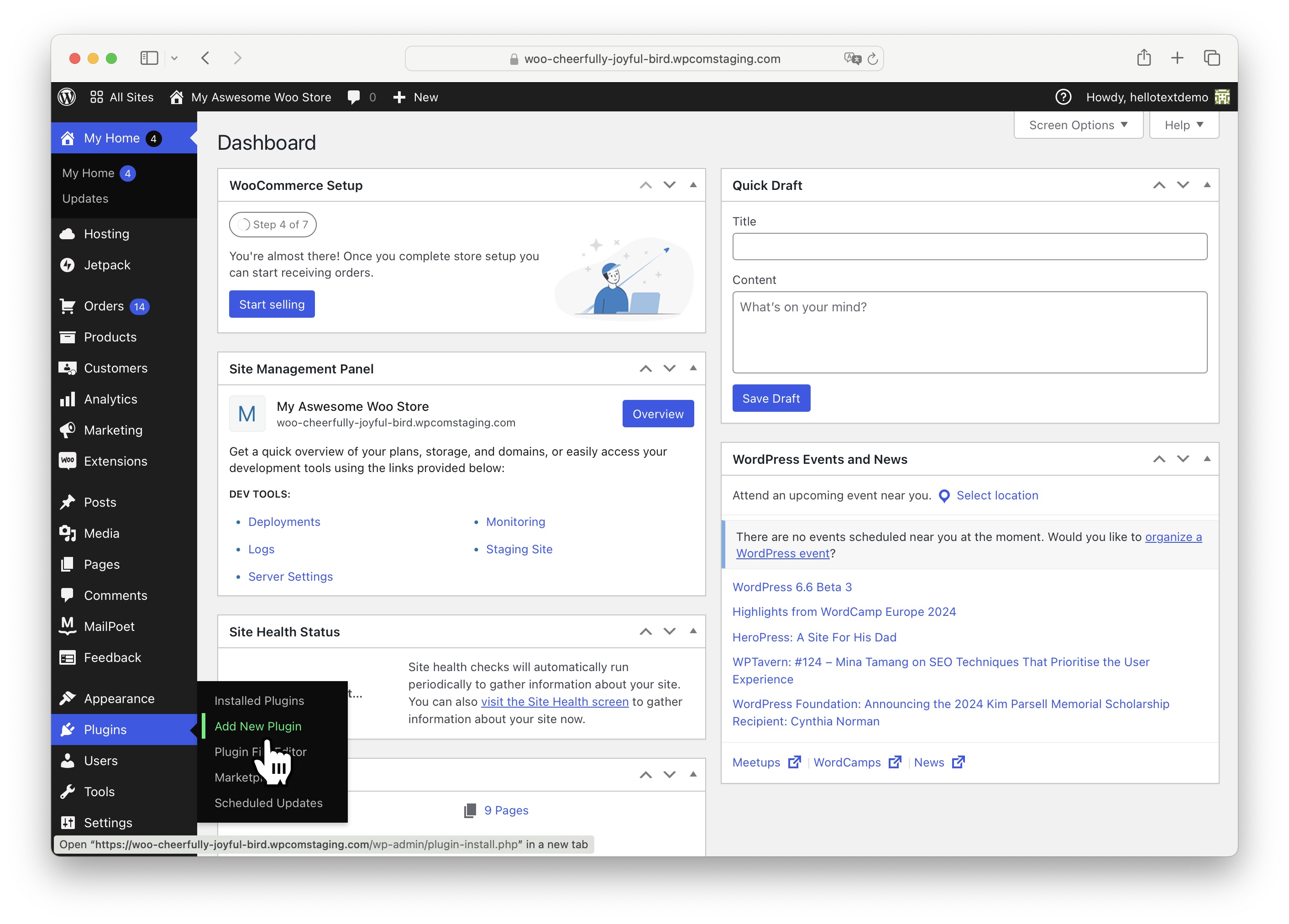
En la parte superior, haz clic en Upload Plugin.
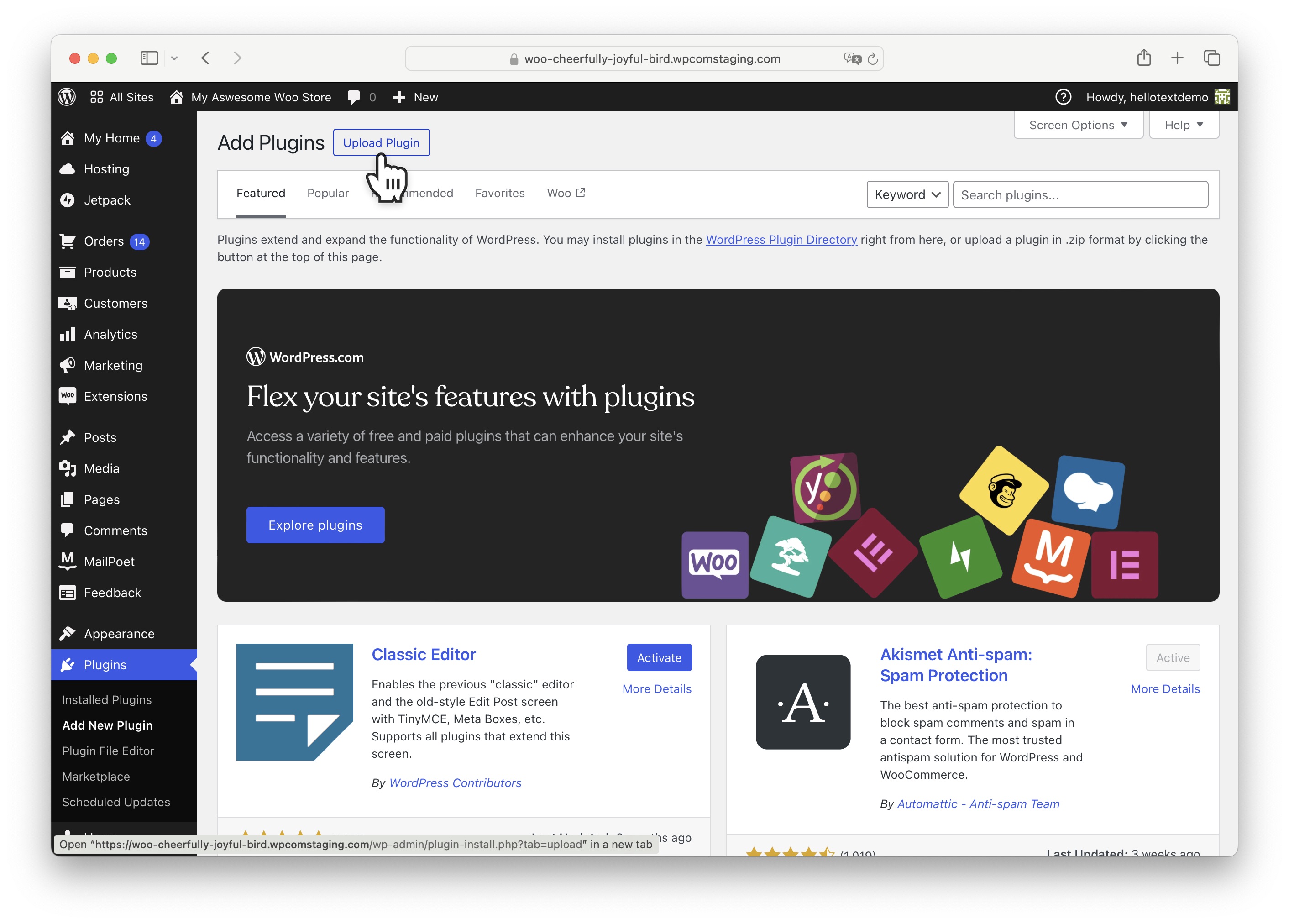
Haz clic en el botón para escoger desde tus archivos el plugin de Hellotext que descargaste en formato .zip.
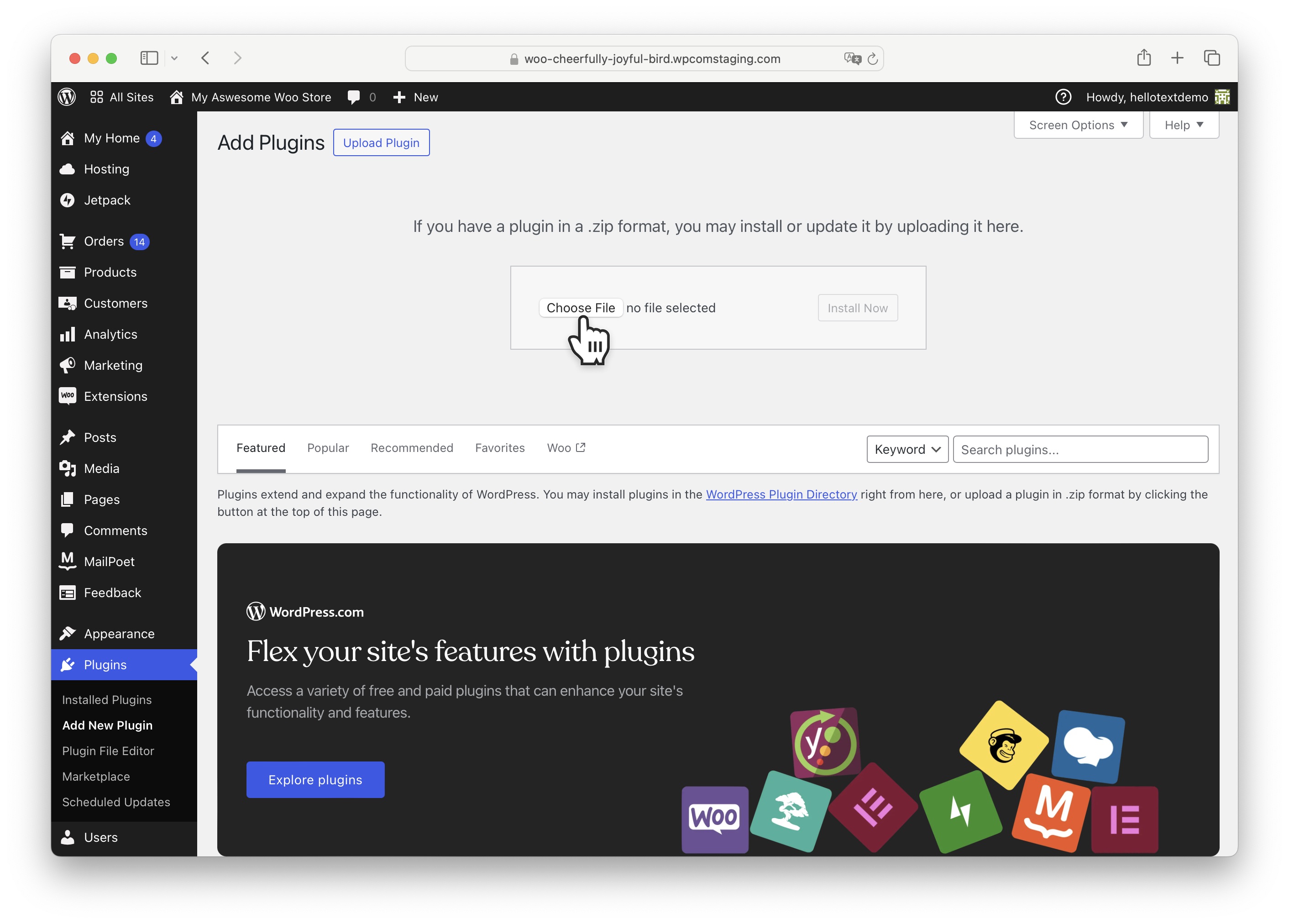
Selecciona el archivo desde donde lo descargaste (típicamente en la carpeta Descargas) y confirma para subirlo a WordPress.
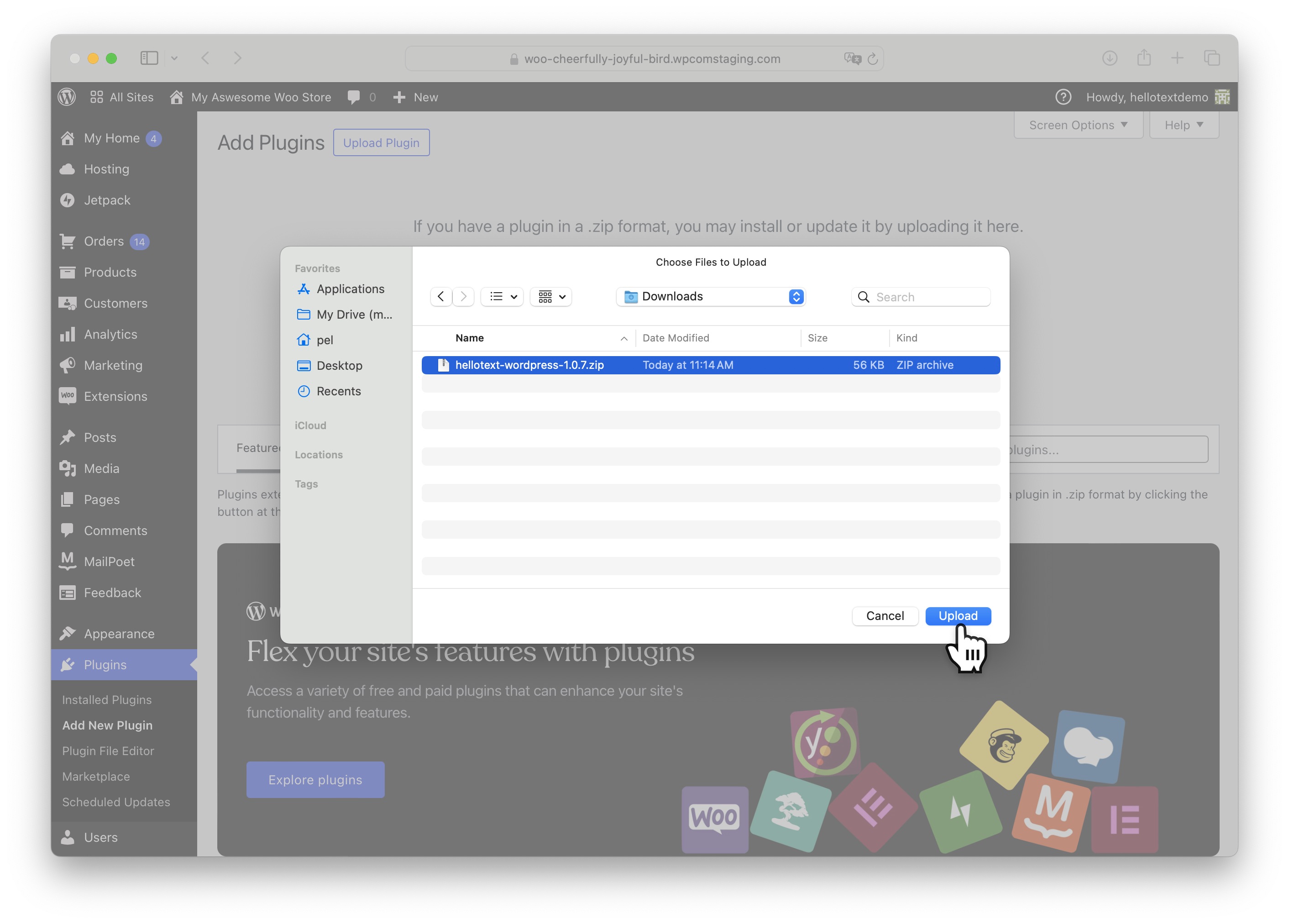
Haz clic en Install Now para instalar el plugin.
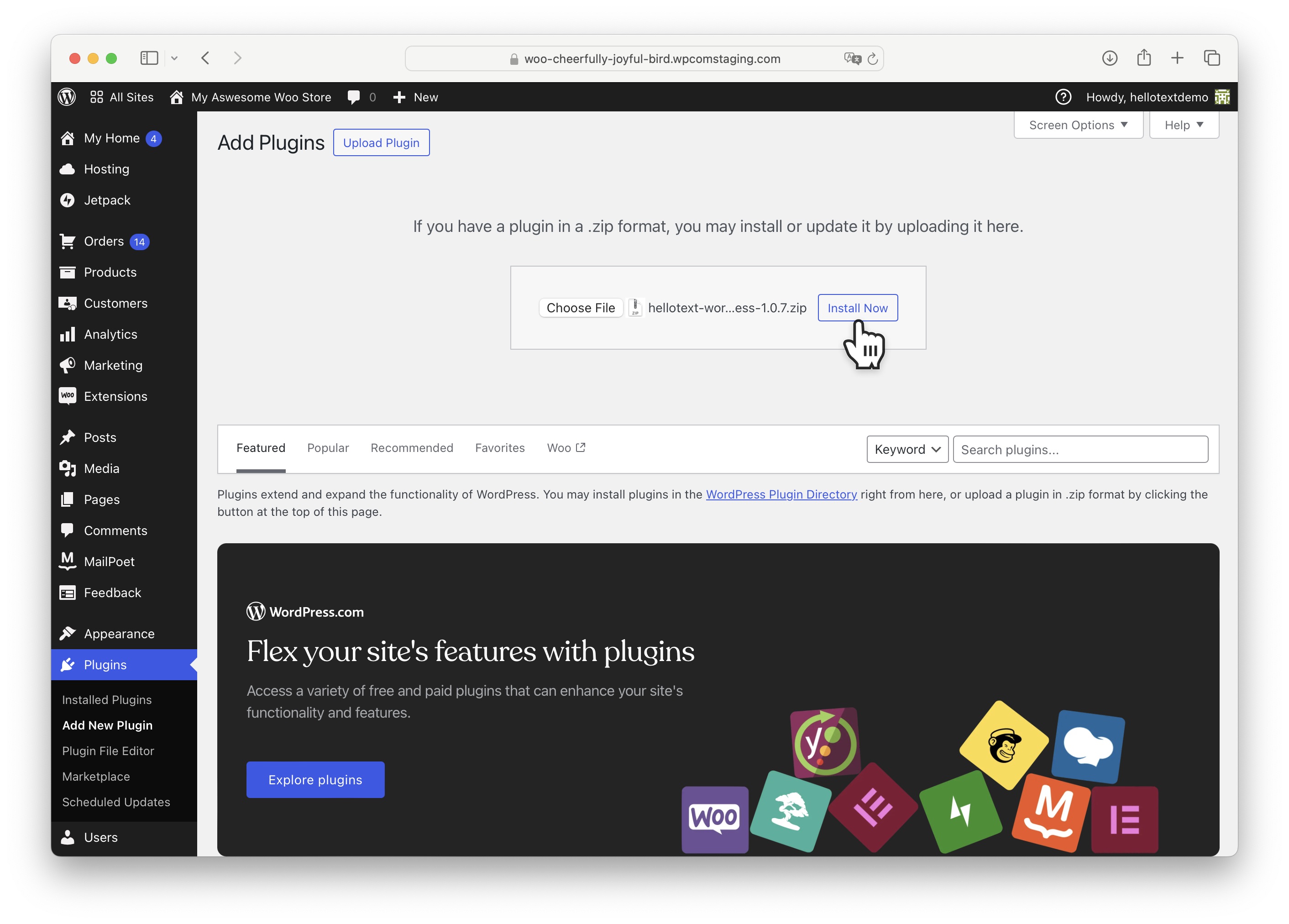
Una vez instalado, haz clic en Activate Plugin para activarlo.
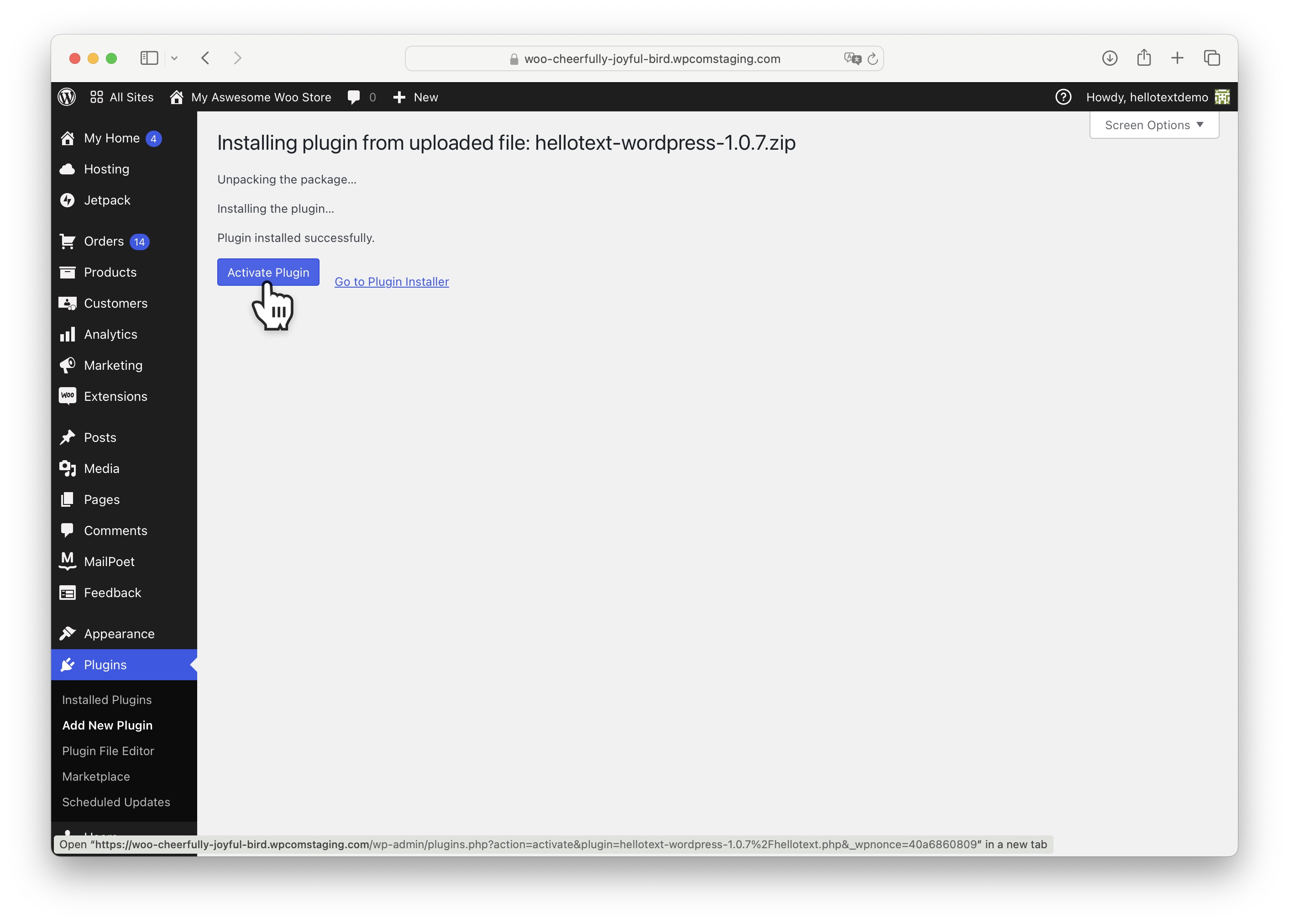
Tu plugin ya está activado. Puedes comprobar que haya quedado correctamente instalado y activado desde Plugins haciendo clic en Installed Plugins.
Deberías ver Hellotext como en la imagen a continuación.
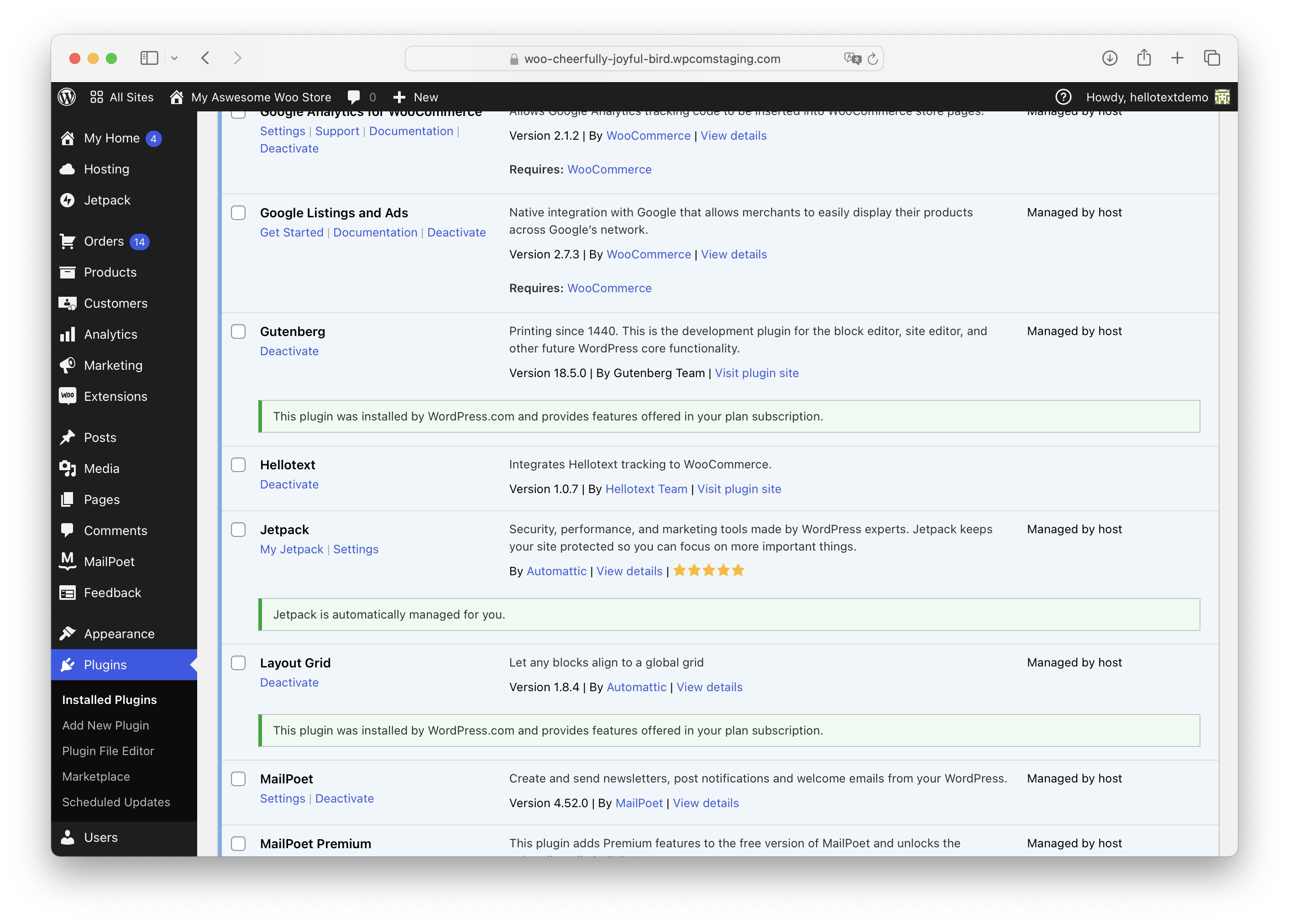
Configuración
Con el plugin de Hellotext ya instalado, pasemos ahora a configurarlo.
Lo primero que debes hacer es obtener el identificador de tu negocio en Hellotext.
Desde el panel de tu negocio en Hellotext, visita la sección de Ajustes y lo encontrarás debajo del nombre de tu negocio.
Selecciona y copia este identificador ya que lo necesitarás agregar en tu sitio WooCommerce.
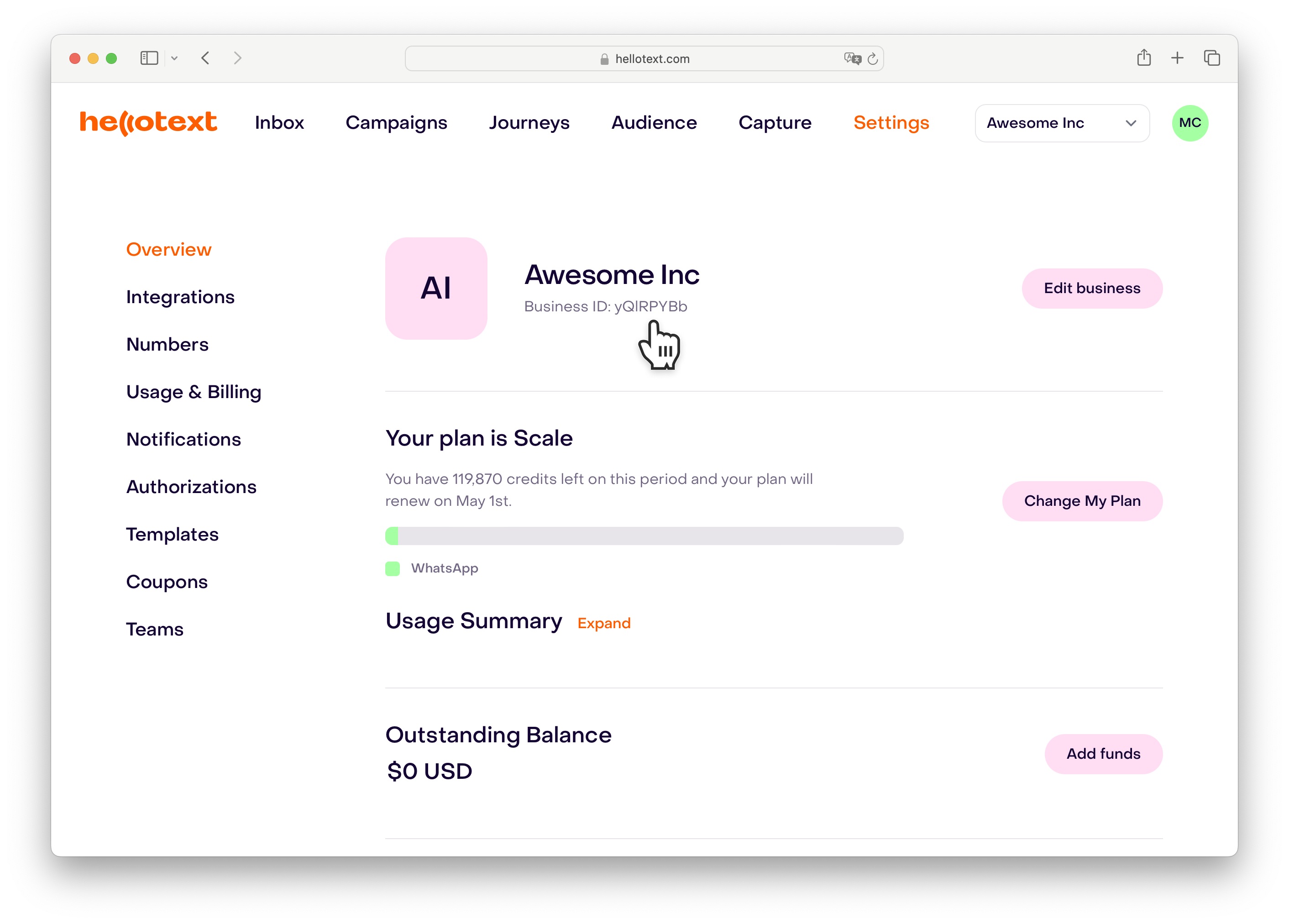
Desde la sección Extensions en tu sitio WooCommerce, haz clic en Hellotext.
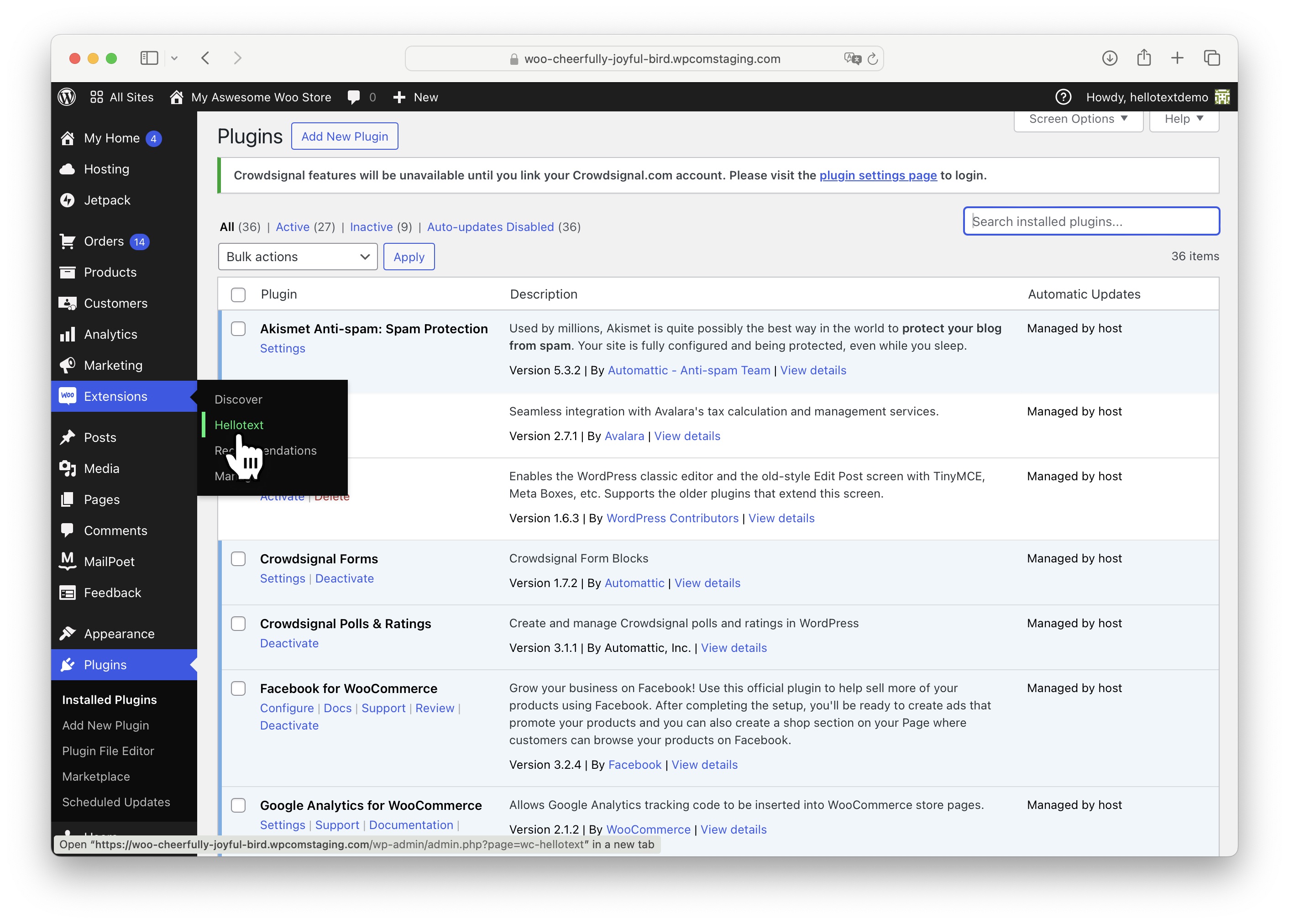
Pega el identificador de negocio que copiaste de Hellotext en el campo Business ID.
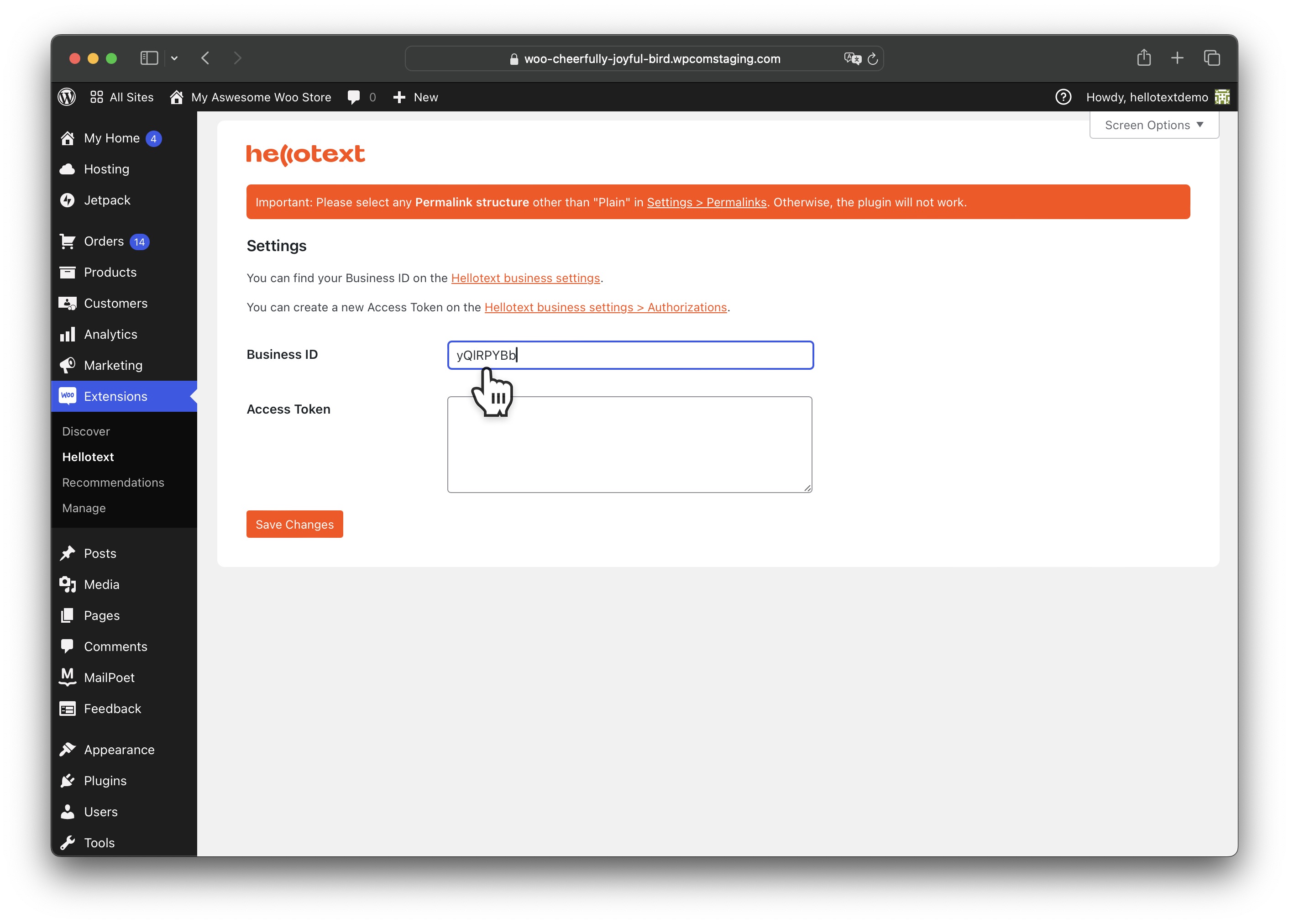
Vuelve a Hellotext y, desde la sección Autorizaciones, haz clic en Crear nuevo token.
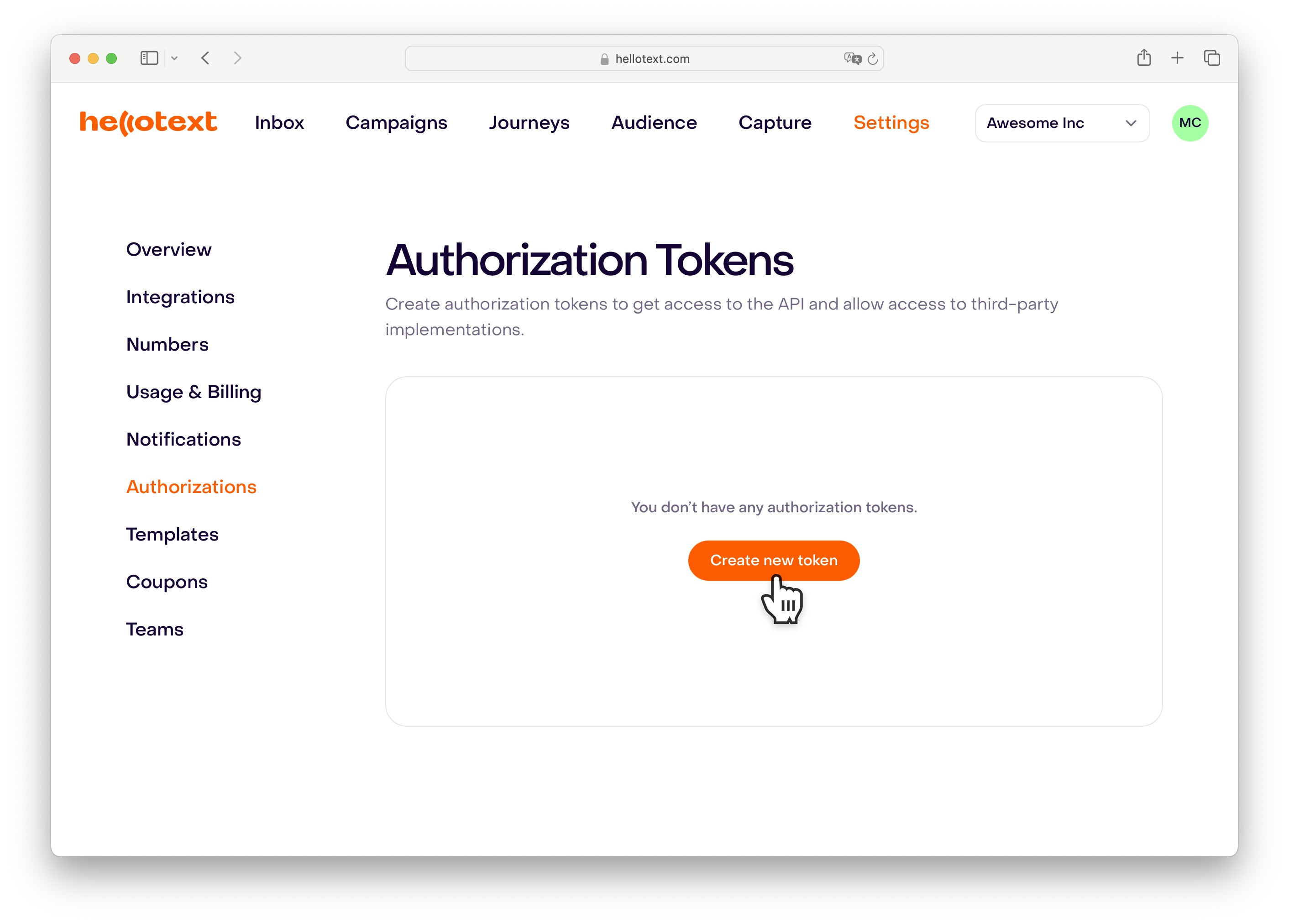
Ingresa un nombre para tu token que identifique tu sitio.
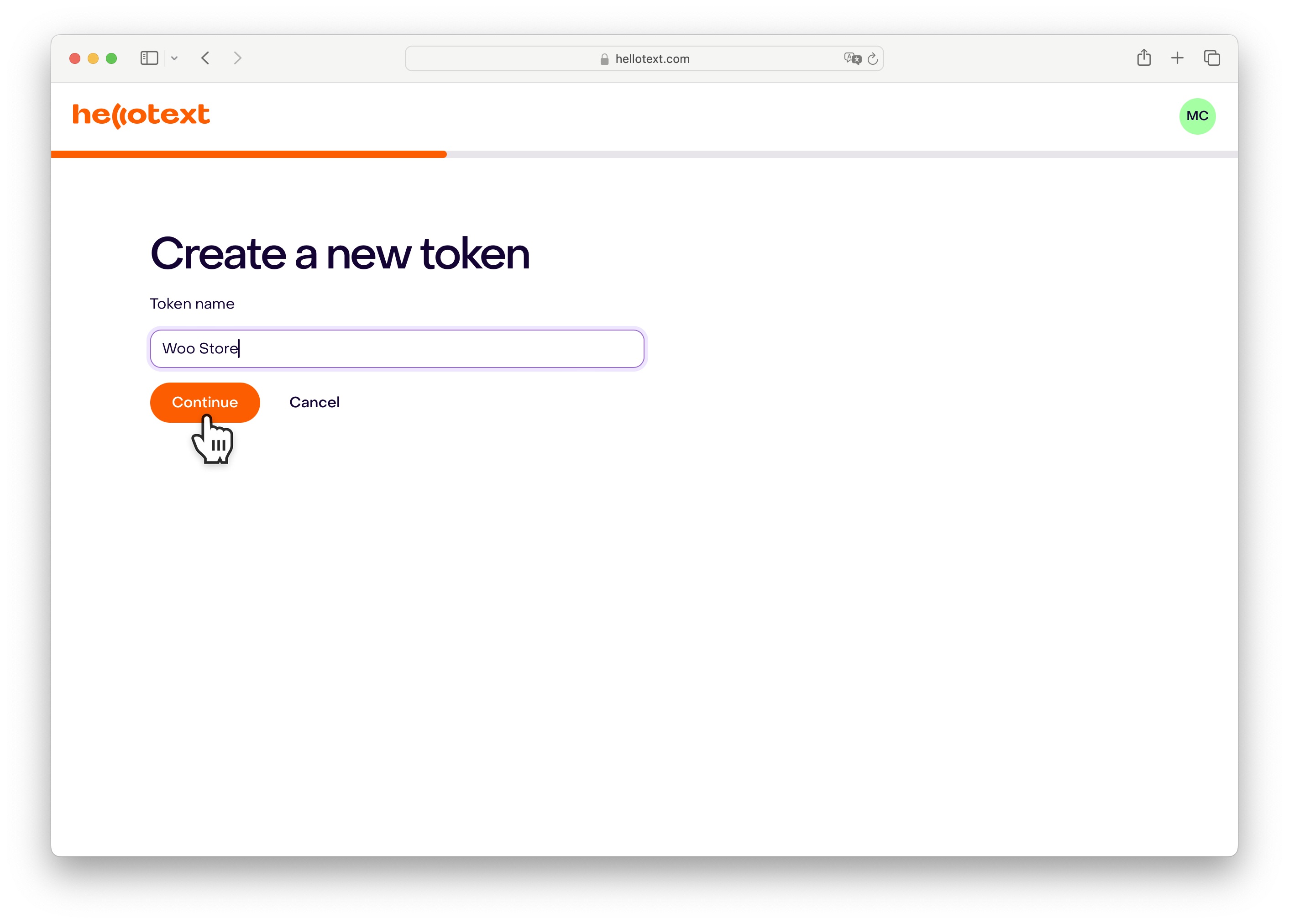
Una vez creado, haz clic en el icono señalado para copiar tu token creado.
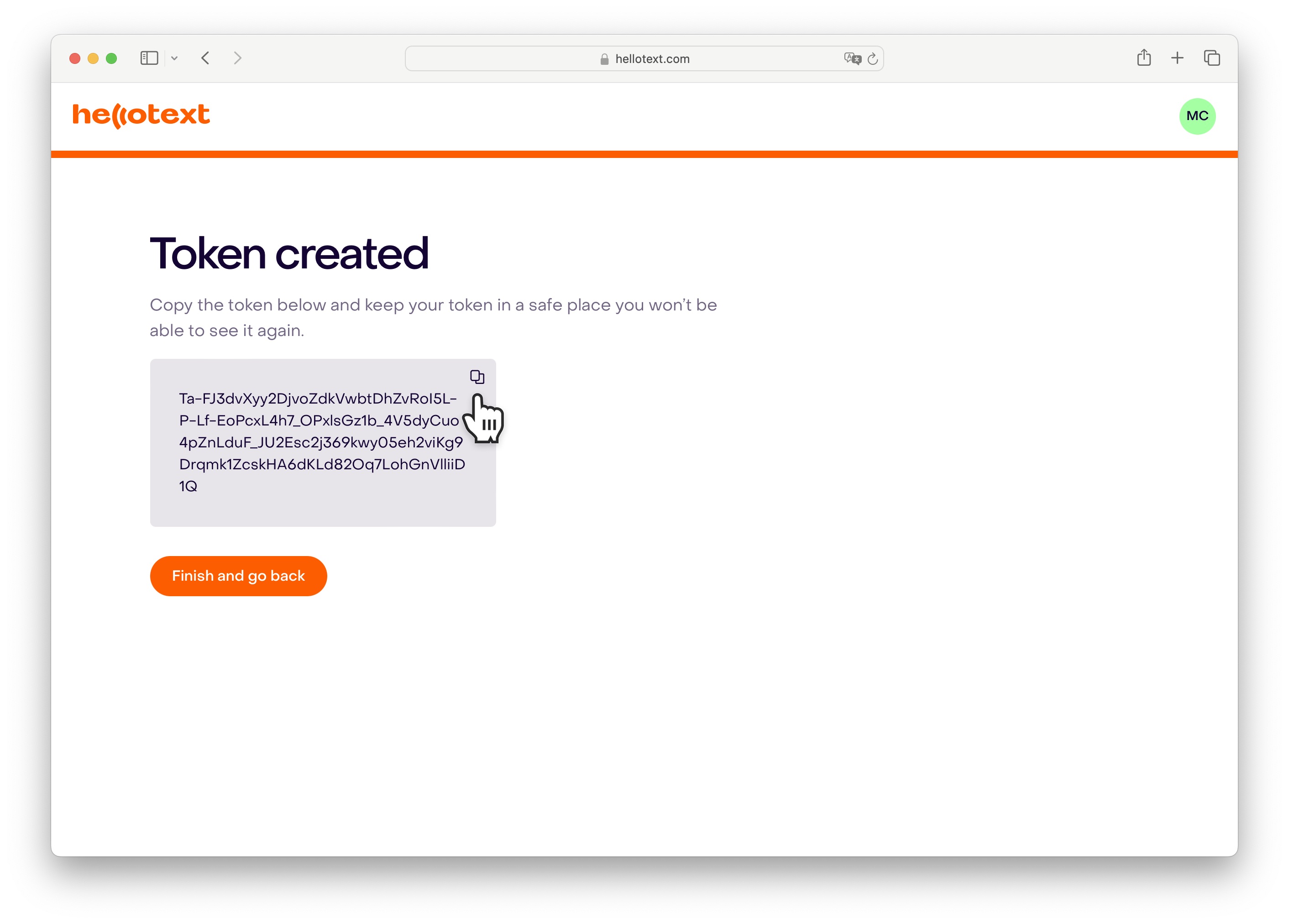
Ahora, vuelve a tu panel de WooCommerce y pega el token de autorización en el campo Access Token.
Haz clic en Save Changes para guardar los cambios.
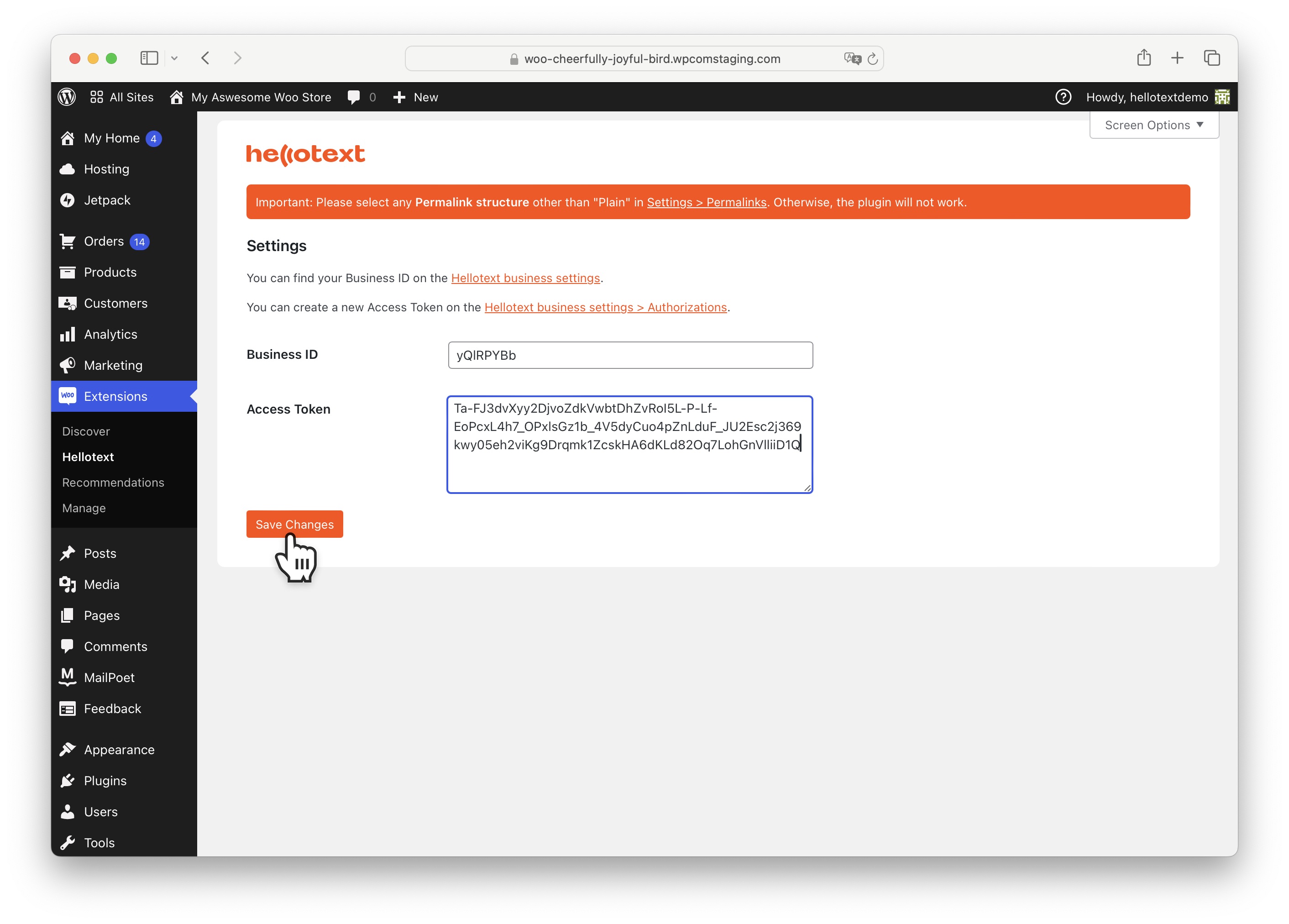
¡Listo! Tu tienda WooCommerce está ahora conectada con Hellotext.
Siguientes pasos
A partir de ahora, comenzarás a ver reflejada la actividad de tus clientes desde la sección de Audiencia o desde la Bandeja.
Podrás hacer clic en cada perfil para ver el historial de actividades que realizan en tu eCommerce.
Con esta información, podrás crear segmentos para el envío de campañas y automatizaciones desde la sección Rutas.
